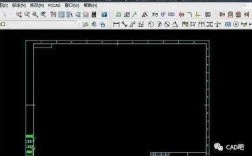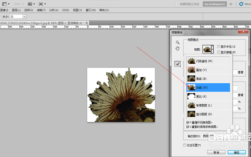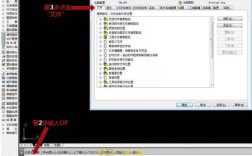在AutoCAD中,对象捕捉是一种非常有用的功能,它可以帮助用户精确地定位和绘制图形,通过对象捕捉,用户可以在绘图过程中自动捕捉到图形对象的特定点,如端点、中点、交点等,这样,用户就不需要手动计算这些点的坐标,从而提高了绘图的准确性和效率,如何设置CAD的对象捕捉呢?本文将详细介绍CAD对象捕捉的设置方法。
1、打开AutoCAD软件,新建或打开一个绘图文件。

2、在绘图界面的底部,找到并点击“对象捕捉”按钮(或按F3键),这将打开对象捕捉功能。
3、在打开的对象捕捉功能中,可以看到各种对象捕捉模式,这些模式包括端点、中点、交点、圆心、象限点等,用户可以根据自己的需要选择相应的对象捕捉模式。
4、选择好对象捕捉模式后,可以在绘图过程中使用对象捕捉功能,当用户需要绘制一条直线时,可以将鼠标移动到已有图形对象的端点附近,此时系统会自动捕捉到该端点,并显示一个提示符号,用户只需点击鼠标左键,即可将直线的起点设置为该端点。
5、除了在对象捕捉功能中设置对象捕捉模式外,还可以通过设置对象捕捉参数来调整对象捕捉的行为,点击顶部菜单栏的“工具”>“选项”,在弹出的“选项”对话框中,选择“草图”选项卡,然后在“对象捕捉”部分进行设置。
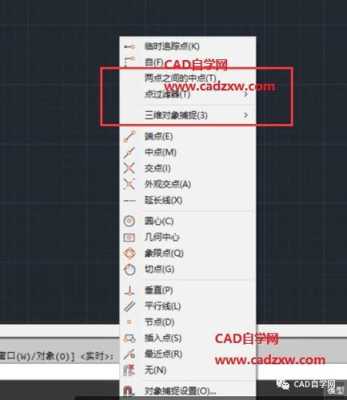
6、在“对象捕捉”部分,可以设置对象捕捉的优先级,优先级越高的对象捕捉模式,越容易被系统识别和捕捉,用户可以通过拖动列表框中的图标来调整对象捕捉模式的优先级。
7、还可以设置对象捕捉的敏感度,敏感度越高,系统对鼠标移动的响应速度越快,越容易捕捉到对象,用户可以通过拖动滑块来调整对象捕捉的敏感度。
8、设置好对象捕捉参数后,点击“确定”按钮保存设置,现在,用户可以在绘图过程中使用对象捕捉功能,轻松地定位和绘制图形。
通过以上步骤,用户可以在AutoCAD中设置CAD的对象捕捉,掌握对象捕捉功能,可以帮助用户提高绘图的准确性和效率,从而更好地完成各种设计任务。
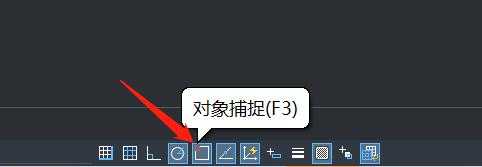
相关问题栏目:
问题1:如何在AutoCAD中临时关闭对象捕捉功能?
答:在AutoCAD中,按下键盘上的“F3”键可以临时关闭或打开对象捕捉功能,如果当前已经打开了对象捕捉功能,再次按下“F3”键将关闭该功能;如果当前已经关闭了对象捕捉功能,按下“F3”键将重新打开该功能。
问题2:如何在AutoCAD中自定义对象捕捉模式?
答:在AutoCAD中,用户无法直接自定义对象捕捉模式,用户可以通过编写LISP程序来实现自定义对象捕捉模式,LISP是一种编程语言,可以用来扩展AutoCAD的功能,用户可以学习LISP编程知识,编写自己的LISP程序来实现自定义的对象捕捉模式。

 微信扫一扫打赏
微信扫一扫打赏